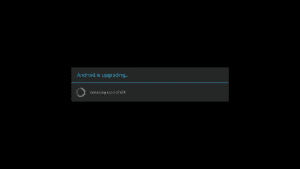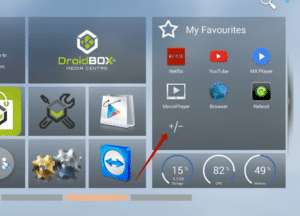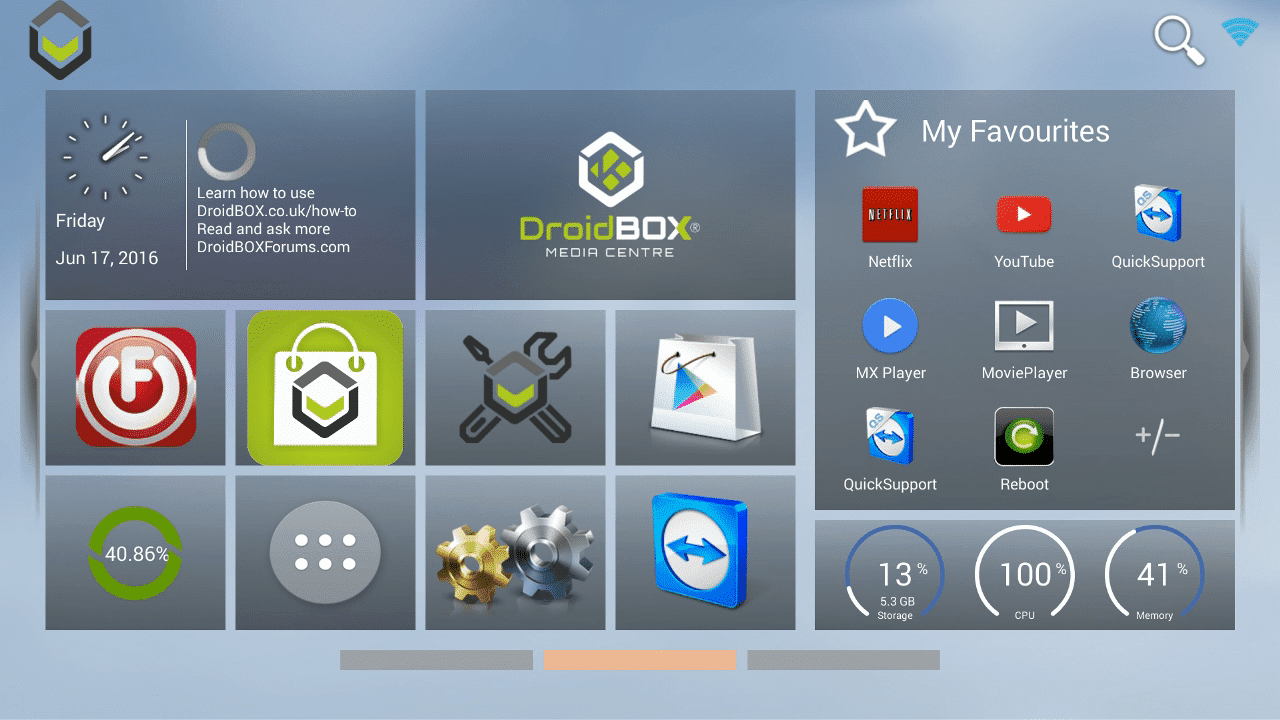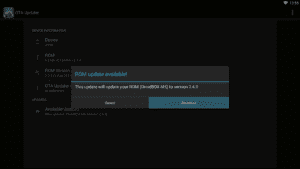Jeśli posiadasz modele M5 lub K5 od DroiX®, mamy dla Ciebie nową aktualizację.
Zanim zaczniemy od zbyt wielu szczegółów, sprawdź, czy masz zainstalowaną aplikację OTA Updater/Updates.
Wielu klientów będzie mogło skorzystać z aplikacji OTA Updates, aby zainstalować nowe oprogramowanie. Aby zlokalizować tę aplikację, otwórz listę zainstalowanych aplikacji. Zwykle będzie to ikona z etykietą „Moje aplikacje" lub okrąg z sześcioma kropkami. Teraz kliknij aplikację Aktualizacje OTA.
Jeśli nie możesz znaleźć tej aplikacji, odwiedź stronę https://droidbox.co.uk/how-to/updating-your-k5-or-m5-device-manually aby zaktualizować urządzenie ręcznie.
(Od grudnia 2015 r. na urządzeniach M5 powinna być zainstalowana odpowiednia aplikacja). Jeśli na Twoim urządzeniu nie jest ona zainstalowana lub jest zainstalowana, ale wygląda jak na poniższej ikonie, aktualizacja OTA będzie musiała zostać zainstalowana ręcznie. Zobacz https://droidbox.co.uk/how-to/updating-your-k5-or-m5-device-manually aby uzyskać informacje na ten temat.
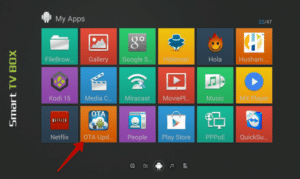
Ta nowa aktualizacja wprowadza obsługę Google Cast do M5 lub K5. Od urządzenia DroiX® do (efektywnego) Chromecasta! Na smartfonie/tablecie, a nawet na komputerze, korzystając z YouTube lub przeglądając multimedia w Chrome, możesz przesyłać treści do telewizora za pośrednictwem DroiX®!
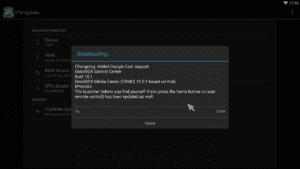
Wraz z aktualizacją pojawiło się również Centrum Sterowania DroiX®. Aplikacja oferuje łatwy dostęp do naszych poradników wideo i poprawek. Niezależnie od tego, czy Kodi jest znane, czy nie, ta aplikacja służy pomocą.
Dołączyliśmy aplikację IPVanish do bezpiecznego i anonimowego korzystania z Internetu, a także do omijania blokad geograficznych.
Zaktualizowany został również launcher (miejsce, w którym znajdziemy się po naciśnięciu przycisku home na pilocie).
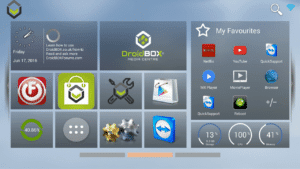
Wreszcie, jeśli nie zdążyłeś ostatnio zaktualizować swojej instalacji XBMC lub Kodi, zarówno Kodi 16.1, jak i DroiX® Media Center (DBMC) 16.2.1 będą gotowe do skonfigurowania z ulubionymi dodatkami. Nie zapomnij kliknąć wspomnianego poniżej przycisku Wyczyść dane, aby zapewnić sobie płynną i stabilną instalację.
Gdy będziesz gotowy do zainstalowania tej aktualizacji, kliknij przycisk Pobierz i poczekaj na zakończenie przesyłania.
Gdy pojawi się monit, wybierz opcję Wipe Data (a także pozostaw zaznaczoną opcję Wipe Cache), aby upewnić się, że wszystko działa poprawnie.
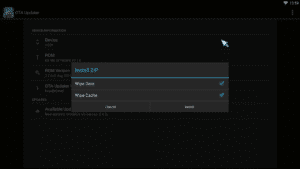

Po pierwszym włączeniu zauważysz, że wygląd uległ zmianie, zarówno w przypadku obrazu wyświetlanego podczas uruchamiania, jak i rzeczywistego ekranu głównego. NIE wyłączaj urządzenia K5 lub M5 przez 15 minut po przejściu do ekranu głównego. Aby dodać ulubione aplikacje do ekranu głównego o nowym wyglądzie, kliknij symbol +/- pokazany po prawej stronie.